예전 윈도우에서 파일 확장자 명을 표시하는 내용은 많이 봤는데 윈도우11 파일 확장자를 표시하려면 어디서 해야 되는지 설명이 안 되어 있는 경우가 많습니다. 아주 간단한데요. 아래에서 설명 드리겠습니다.
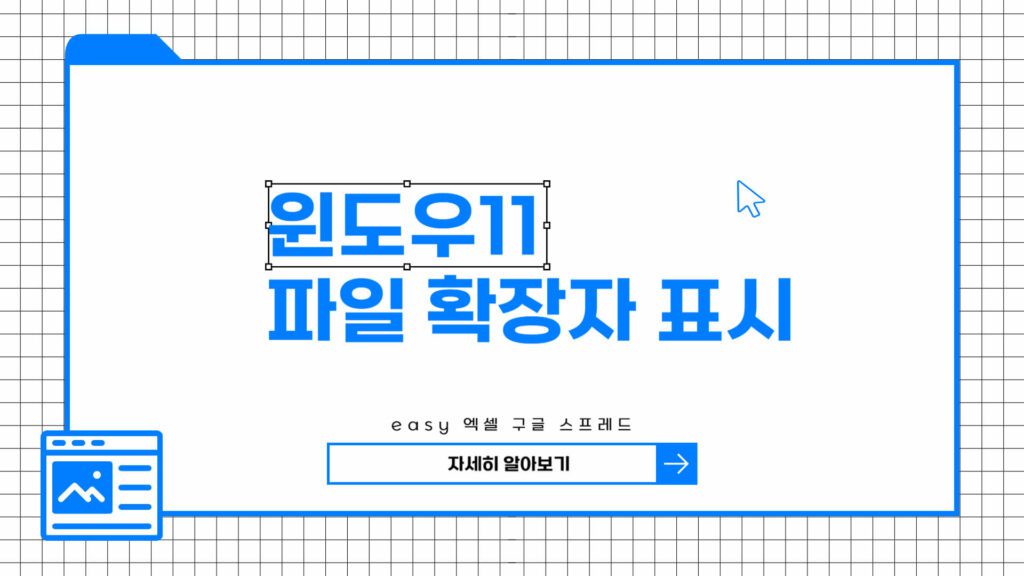
윈도우11 파일 확장자 나타나도록 하는 방법
1️⃣ 일단 폴더를 아무거나 하나 열어야 합니다. 윈도우 하단에 있는 📁 폴더 표시를 선택하세요.
2️⃣ 폴더 상단에 보기 버튼을 누릅니다.
3️⃣ 아래 펼쳐지는 메뉴에서 표시로 마우스 커서를 가져가면 메뉴가 우측에 추가로 더 열리면서 파일 확장명 이라고 적힌 메뉴를 확인할 수 있습니다.
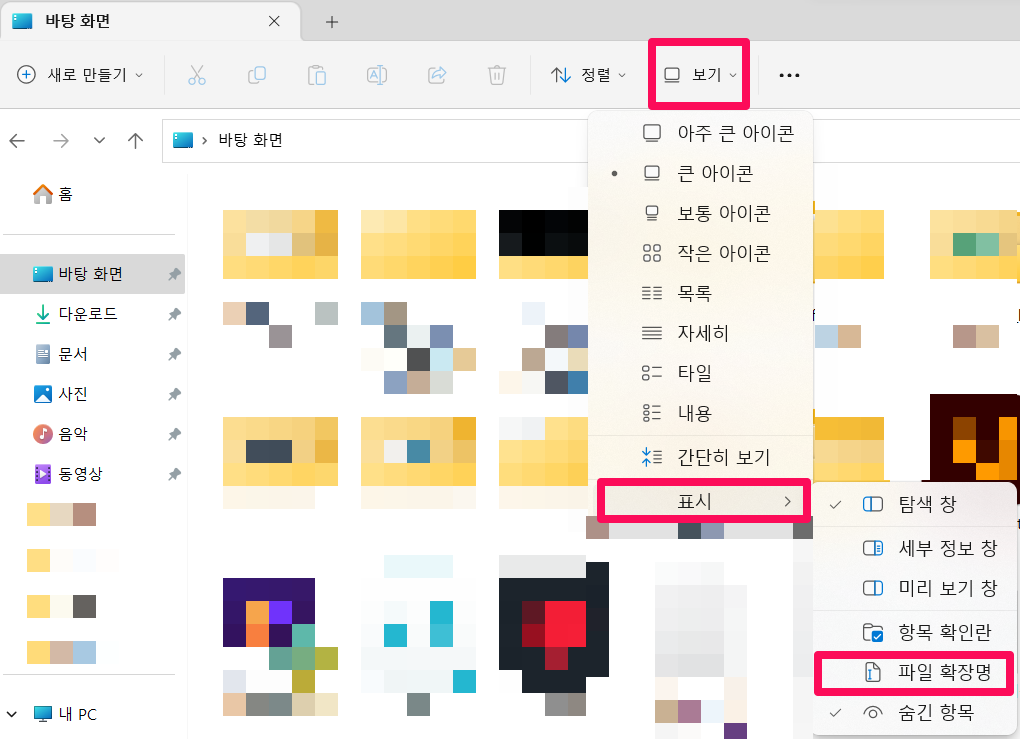
4️⃣ 파일 확장명을 선택하면 아래와 같이 원래 확장자가 보이지 않던 파일의 확장자가 보이기 시작합니다.
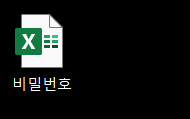
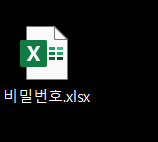
만약 이렇게 하고도 보이지 않는다면?
검색창에 "파일 탐색기 옵션" 이라고 검색합니다. 파일 탐색기 옵션 창을 띄운 후 보기> 고급설정> 숨김 파일 및 폴더 에서 알려진 파일 형식의 파일 확장명 숨기기 좌측의 체크 표시를 해제해줍니다.
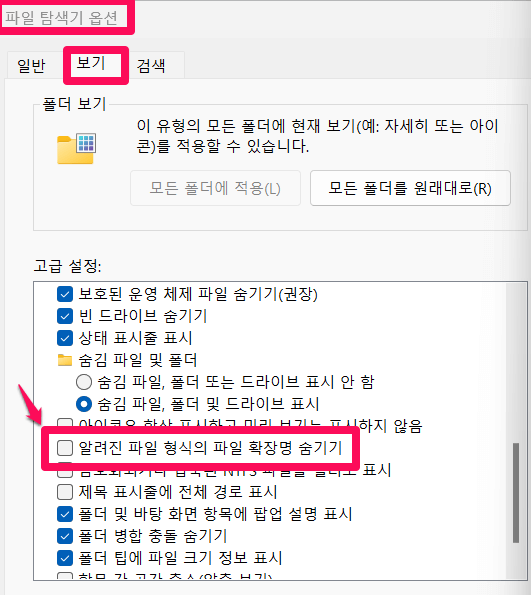
파일 확장자 숨기기
파일 확장자를 숨기고 싶을 때도 동일한 메뉴(폴더> 보기> 표시> 파일 확장명)로 가서 체크표시를 해제해주면 됩니다. 아주 간단하지만 꼭 필요한 팁이었습니다!